Disponible con una licencia de Data Reviewer.
Las verificaciones en un trabajo por lotes identifican todos los aspectos de una base de datos en la cual desee realizar tareas de control de calidad. Las comprobaciones se pueden configurar para ejecutarse en una clase de entidad completa, un subtipo de clase de entidad o un conjunto de entidades que se ha seleccionado con una consulta de Lenguaje Estructurado de Consultas (SQL). Además, se pueden configurar para varias clases de entidad diferentes en el mismo trabajo por lotes.
También puede duplicar comprobaciones y aplicarlas a varias clases de entidades diferentes a la vez. El Generador de duplicación de comprobaciones permite incluir una comprobación más de una vez en un trabajo por lotes sin tener que configurarla individualmente cada vez. Por ejemplo, podría utilizar la misma clase de entidad para la clase de entidad 2 en la comprobación Geometría en geometría pero cambiar las clases de entidad que se utilizan para la clase de entidad 1.
Por ejemplo, puede utilizar este método para buscar geometrías duplicadas en la misma clase de entidad. Puede configurar Comprobación geometría duplicada, donde tanto la clase de entidad 1 como la clase de entidad 2 son SystemValve. Puede duplicar esta comprobación para ControlValves, Accesorios, Metros, Bocas de incendios, etc. Cuando duplica la comprobación y utiliza la opción Rellenar todos los parámetros de la clase de entidad, se actualizará la Clase de entidad 1 y la Clase de entidad 2 con la misma clase de entidad, de manera que ambas clases de entidad serán la misma; por ejemplo, la Clase de entidad 1 es SystemValve y la Clase de entidad 2 es SystemValve.
- Inicie ArcMap.
- En el menú principal, haga clic en Personalizar > Barras de herramientas > Data Reviewer.
- Haga clic en el botón Administrador del trabajo por lotes de Reviewer
 de la barra de herramientas Data Reviewer.
de la barra de herramientas Data Reviewer.
Aparecerá el cuadro de diálogo Administrador del trabajo por lotes de Reviewer.
- Haga clic en Abrir.
Aparece el cuadro de diálogo Seleccionar archivo de trabajo por lotes.
- Navegue hasta el trabajo por lotes de Reviewer que desee abrir y haga clic en Abrir.
Aparece el cuadro de diálogo Administrador del trabajo por lotes de Reviewer con el contenido del trabajo por lotes.
- Haga clic con el botón derecho en la comprobación que desea duplicar y haga clic en Duplicar comprobación.
Aparece el cuadro de diálogo Generador Duplicar comprobación.
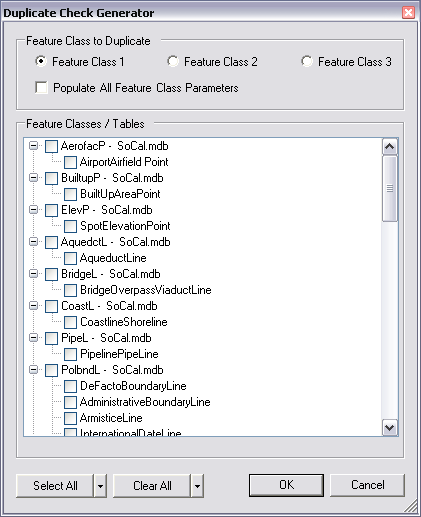
- Elija una opción en el área Clase de entidad a duplicar.
Si la comprobación requiere más de una clase de entidad, puede elegir utilizar varias clases de entidad para la primera, la segunda o la tercera clase de entidad.
- Active la casilla Rellenar todos los parámetros de la clase de entidad para duplicar la comprobación con todas las clases de entidad de una base de datos.
- Active las casillas de verificación situadas junto a las clases de entidad y subtipos en los cuales ejecutará la comprobación en la lista Tablas/clases de entidad.
- Haga clic en Aceptar.
- Para mover las comprobaciones duplicadas a otro grupo, haga clic y arrástrelas al grupo que desea utilizar.
- Guardar el trabajo por lotes.
- Haga clic en Aceptar.
Las comprobaciones duplicadas aparecen en el cuadro de diálogo Administrador del trabajo por lotes de Reviewer en el grupo Salida de duplicados.